Esercizio - Creare il database SQL di Azure
L'azienda di trasporti vuole distinguersi dalla concorrenza, senza incorrere in costi eccessivi. Per fornire un servizio ottimale e controllare al tempo stesso i costi, è necessario comprendere come configurare il database.
Di seguito vengono fornite informazioni sugli elementi da considerare durante la creazione di un database SQL di Azure, tra cui:
- Ruolo di un server logico come contenitore amministrativo per i database.
- Differenze tra i modelli di acquisto.
- Come usare i pool elastici per condividere la potenza di elaborazione tra i database.
- Influenza delle regole di confronto sul modo in cui vengono confrontati e ordinati i dati.
- Come accedere al database SQL di Azure dal portale di Azure.
- Come aggiungere regole del firewall in modo da rendere accessibile il database solo da origini attendibili.
Un server, molti database
Quando si crea il primo database SQL di Azure, viene creato anche un server logico SQL di Azure. Un server logico è paragonabile a un contenitore amministrativo per i database. Tramite il server logico è possibile controllare gli account di accesso, le regole del firewall e i criteri di sicurezza. È anche possibile eseguire l'override di questi criteri in ogni database all'interno del server logico.
Per il momento, è sufficiente un solo database. Tuttavia, un server logico consente di aggiungerne altri più avanti e di ottimizzare le prestazioni tra tutti i database.
Scegliere le prestazioni: DTU o vCore
Il database SQL di Azure offre due modelli di acquisto: DTU e vCore.
Che cosa sono le DTU?
Le DTU o unità di transazione di database rappresentano una misura combinata di risorse di calcolo, archiviazione e I/O. Il modello basato su DTU offre un'opzione di acquisto semplice e preconfigurata.
Poiché il server logico può contenere più di un database, è possibile valutare l'uso di eDTU o unità di transazione di database elastico. Con questa opzione è possibile scegliere un unico prezzo, ma consentire a ogni database nel pool di usare un numero inferiore o superiore di risorse in base al carico corrente.
Che cosa sono i vCore?
I vCore sono core virtuali, che offrono un maggiore controllo sulle risorse di calcolo e di archiviazione che vengono create e pagate.
A differenza del modello DTU, che fornisce configurazioni fisse per le risorse di calcolo, archiviazione e I/O, il modello vCore consente di configurare ognuna di queste risorse in modo indipendente. Ad esempio, con il modello basato su vCore è possibile aumentare la capacità di archiviazione, ma mantenere la quantità esistente di risorse di calcolo e velocità effettiva di I/O.
Il prototipo per i trasporti e la logistica richiede un solo database. Si decide di usare l'opzione DTU perché offre il migliore equilibrio tra prestazioni di calcolo, archiviazione e I/O ed è anche meno costosa da usare durante la creazione del prototipo.
Che cosa sono i pool elastici SQL?
Quando si crea il database SQL di Azure, è possibile creare un pool elastico SQL.
I pool elastici SQL sono correlati alle eDTU. Consentono di acquistare un set di risorse di calcolo e archiviazione che vengono condivise tra tutti i database nel pool. Ogni database può usare le risorse necessarie, entro i limiti impostati, a seconda del carico corrente.
Per il prototipo, non è necessario un pool elastico SQL perché è richiesto un solo database SQL.
Che cosa sono le regole di confronto?
Le regole di confronto si riferiscono alle regole per l'ordinamento e il confronto dei dati. Consentono di definire le regole di ordinamento quando la distinzione tra maiuscole e minuscole, gli accenti e altre caratteristiche linguistiche sono importanti. Le regole di ordinamento consentono di disporre i dati in una sequenza ordinata.
Esaminiamo velocemente il significato delle regole di confronto predefinite SQL_Latin1_General_CP1_CI_AS:
- Latin1_General si riferisce alla famiglia di lingue dell'Europa occidentale.
- CP1 fa riferimento alla tabella codici 1252, una codifica dei caratteri dell'alfabeto latino molto diffusa.
- CI indica che nei confronti non viene fatta distinzione tra maiuscole e minuscole. Ad esempio, "HELLO" viene confrontato in modo equivalente a "hello".
- AS indica che nei confronti viene fatta distinzione tra le lettere accentate. Ad esempio, "résumé" non viene confrontato in modo equivalente a "resume".
Poiché non esistono requisiti specifici per la modalità di ordinamento e confronto dei dati, è possibile scegliere le regole di confronto predefinite.
Creare il database SQL di Azure
In questo caso è possibile configurare il database, che include la creazione del server logico e la scelta delle impostazioni che supportano l'applicazione di logistica dei trasporti. In pratica si scelgono le impostazioni che supportano il tipo di app che si sta creando.
Se nel corso del tempo ci si rende conto che la domanda richiede un incremento della potenza di calcolo, è possibile modificare le opzioni relative alle prestazioni o passare dal modello di prestazioni DTU al modello vCore e viceversa.
Nota
Per questo esercizio è necessario usare una sottoscrizione di Azure. Per evitare costi aggiuntivi, dopo aver completato il modulo pulire tutte le risorse create.
Accedi al portale di Azure.
In Home o in Servizi di Azure selezionare Crea una risorsa. Viene visualizzato il riquadro Crea una risorsa.
In Categorie selezionare Database e nei risultati selezionare Database SQL.
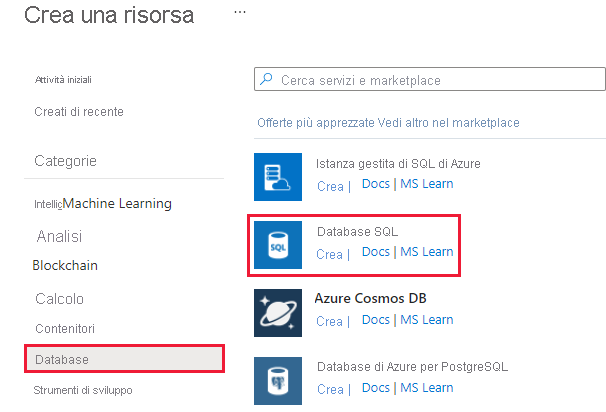
Viene visualizzato il riquadro Crea database SQL.
Nota
È possibile che venga visualizzato il banner Vuoi provare gratuitamente Azure SQL Database? nella parte superiore della pagina se l’abbonamento è idonea. Selezionare Applica offerta per sfruttare questa offerta. È possibile usare questa offerta di database Azure SQL, gratuita per la durata dell’abbonamento, come parte di questo esercizio, ma l’abbonamento può avere un solo database di offerte gratuite alla volta. Per altre informazioni, vedere Provare gratuitamente Azure SQL Database.
Nella scheda Informazioni di base immettere i valori indicati di seguito per ogni impostazione.
Impostazione Value Dettagli di progetto Subscription Selezionare la sottoscrizione Gruppo di risorse Selezionare un gruppo di risorse esistente oppure Crea nuovo Dettagli database Nome database LogisticsServer [Vedere il passaggio 5] Usare il pool elastico SQL? No Calcolo e archiviazione [Vedere il passaggio 6] Ridondanza dell'archivio di backup Ridondanza dell'archivio di backup Archivio di backup con ridondanza geografica (impostazione predefinita) In Server selezionare Crea nuovo. Verrà visualizzato il riquadro Crea server di database SQL. Immettere i valori seguenti per ogni impostazione:
Impostazione Value Nome server Immettere un nome server univoco a livello globale Titolo Selezionare un'area nelle vicinanze Metodo di autenticazione Usare l'autenticazione SQL. Accesso amministratore server Scegliere un account di accesso amministratore univoco che fungerà da ID di accesso amministratore primario Password La password scelta deve contenere otto o più caratteri da tre di queste categorie: lettere maiuscole, lettere minuscole, numeri e caratteri non alfanumerici Seleziona OK. Il campo Server viene aggiornato con il nome del server creato.
Nella sezione Dettagli di Database, in Calcolo e archiviazione selezionare Configura database. Verrà visualizzato il riquadro Configura. Immettere i valori seguenti per ogni impostazione:
Impostazione Value Service and compute tier (Livello di servizio e di calcolo) Livello di servizio Se è stata usata l'offerta di Azure SQL database gratuita, lasciare le impostazioni predefinite.
Nell'elenco a discesa Modello di acquisto basato su DTU selezionare Basic.
È possibile aumentare o ridurre il livello di calcolo del database in qualsiasi momento.Comportamento quando è stato raggiunto il limite gratuito Se è stata usata l'offerta di Azure SQL database gratuita, lasciare questa opzione impostata su Sospendere automaticamente il database fino al mese successivo per il momento. Sarà possibile configurare queste informazioni più avanti. Impostazioni rimanenti Accettare i valori predefiniti Selezionare Applica.
Selezionare la scheda Impostazioni aggiuntive nella parte superiore della schermata e immettere o confermare i valori seguenti per ogni impostazione.
Impostazione Value Origine dati Usa dati esistenti None Regole di confronto database Regole di confronto SQL_Latin1_General_CP1_CI_AS Finestra di manutenzione Finestra di manutenzione Impostazione predefinita del sistema (dalle 17:00 alle 8:00) Selezionare Rivedi e crea per convalidare le voci e quindi selezionare Crea per creare il database SQL di Azure.
Importante
Prendere nota del nome del server, dell'account di accesso dell'amministratore e della password per usarli in seguito.
Mentre la distribuzione è in corso, in Dettagli distribuzione vengono visualizzate le risorse create. Al termine della distribuzione, facoltativamente, selezionare Aggiungi al dashboard e quindi selezionare Vai alla risorsa. Verrà visualizzato il riquadro Panoramica per il server di database SQL.
Il database SQL Logistics ha un nome univoco in base al nome del server e alle credenziali di accesso.
Impostare il firewall del server
A questo punto, il database SQL di Azure è operativo. Sono disponibili molte opzioni che è possibile usare per configurare, proteggere, monitorare e risolvere i problemi del database. È anche possibile specificare i sistemi che possono accedere al database attraverso il firewall. Inizialmente, il firewall impedisce qualsiasi accesso al server di database dall'esterno di Azure. Per il prototipo, è necessario accedere al database solo dal computer locale. In seguito, sarà possibile aggiungere altri sistemi, ad esempio l'app per dispositivi mobili. Per il momento, si vedrà come abilitare il computer per l'accesso al database attraverso il firewall.
Sulla barra dei comandi selezionare Imposta firewall server. Viene visualizzato il riquadro Rete.

Scegliere Reti selezionate e quindi Aggiungere l'indirizzo IP4 client. Questa azione aggiunge automaticamente l'indirizzo IP per il computer.
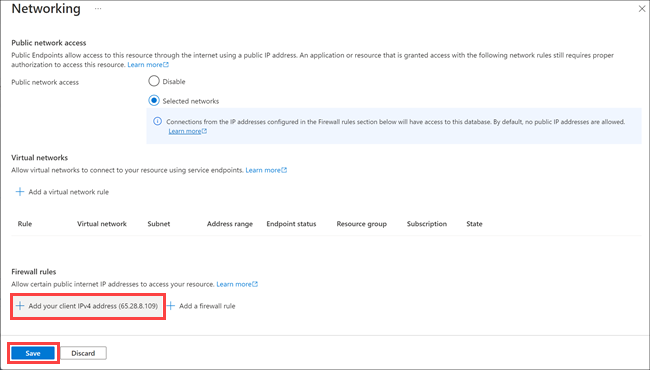
Seleziona Salva.
A questo punto è possibile eseguire un esercizio pratico con il nuovo database e con Azure Cloud Shell. Nell'unità successiva ci si connette al database, si crea una tabella, si aggiungono alcuni dati di esempio ed si eseguono alcune istruzioni SQL.